
在日常的办公和学习中,Microsoft Word 是我们最常用的文字处理软件之一。然而,许多用户在使用过程中会遇到各种各样的问题,其中“Word空了一大段,上不去”和“Word文档空了一大段字调不上去”是比较常见的现象。这类问题不仅影响文档排版的美观,也严重影响了工作效率。本文将深入剖析这些问题的成因,并结合中国地区用户的使用习惯,提供一系列实用的解决方案。
首先,我们来了解“Word空了一大段,上不去”的具体表现。这种情况通常是指在Word文档中,光标停留的地方出现大段空白,看似光标无法上移或内容无法编辑,文档中出现了异常的空白区域。常见的原因通常有以下几点:
1. 段落间距设置不当:很多用户在排版时习惯调整段落间距,但如果设置了较大的“段后”或“段前”间距,加上“换行符”或“分页符”的存在,可能导致页面显得空白一大片,光标似乎“卡住”了无法上移。
2. 使用了隐藏文字或隐藏段落格式:Word支持设置文字为隐藏,这些隐藏文字或段落虽然不可见,但依然占据空间,可能造成视觉上的空白。
3. 换页符、分节符的误用:在编辑过程中,如果误插入了分页符或者分节符,尤其是连续分页符,可以导致内容被强制推至下一页,造成空白段落。
4. 表格或文本框内的内容溢出:有时文字被放在表格或文本框内,且表格行高或文本框大小设置不合理,导致文档中出现大段空白。
针对此类问题,有以下几条解决建议:
一、调整段落格式。选择空白的段落,右击选择“段落”,查看“段前段后”间距是否过大,适当调整为0或较小数值。同时,取消勾选“段落中的换行符保持”选项。
二、显示隐藏字符。点击“开始”菜单中的“显示/隐藏编辑标记”按钮,查看是否存在多余的换行符、分页符或隐藏文字。一旦发现,多余的符号可以直接删除。
三、检查分页符和分节符。在“页面布局”或“布局”菜单下打开“分隔符”选项,确认文档中是否存在误插入的分页符或分节符,建议删除不必要的分页符。
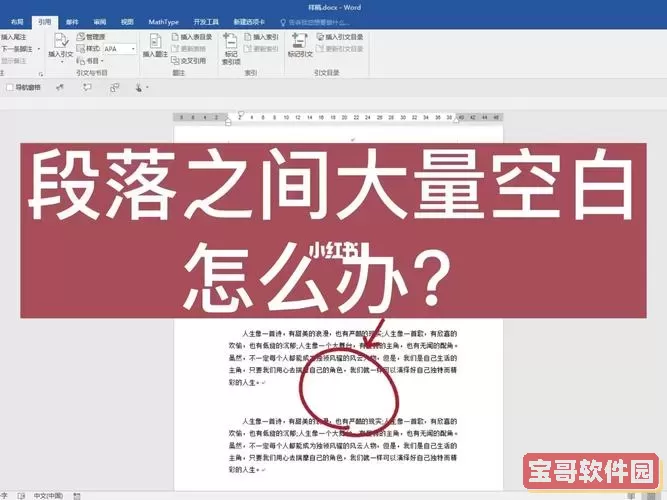
四、调整表格属性。若文字在表格中,可以选择表格,调整行高为自动,关闭“指定行高”,确保内容不会被强制挤占产生空白。
针对“Word文档空了一大段字调不上去”的问题,通常是因为段落格式和字体字号设置不一致或被锁定。具体表现为,用户尝试调整字体大小或者颜色时,文字没有反应,或者调整后的效果没有体现出来。可能的原因包括:
1. 样式设置覆盖:Word中“样式”设置功能非常强大,如果文档中段落被应用了某种复杂的样式,直接调整字体可能不起作用,因为样式设置具有更高优先级。
2. 受保护文档:部分Word文档启用了编辑保护,部分内容被锁定,导致无法修改字体样式。
3. 使用了文本框或嵌入对象:文字在文本框、图形或嵌入对象中,调整文字属性需要先选中对应对象。
为解决这类问题,建议采取以下措施:
一、检查并修改“样式”。点击“开始”菜单中的“样式”面板,检查当前段落应用的样式,建议将样式更改为“正文”或清除格式,再重新调整字体。
二、解除文档保护。在“审阅”菜单下,点击“撤销保护文档”,如果文档设置了编辑权限密码,需输入密码解锁后才能修改。
三、确保正确选中编辑区域。若文字在文本框或特殊对象中,先点击对象边框,再进行文字调整操作。
此外,在中国地区,由于用户习惯使用中文字体,Word默认采用的字体和字号设置有时与西文环境不同。比如,中文环境下常用“宋体”、“微软雅黑”,字号一般为五号(10.5磅)或小四(12磅),而西文字体通常为“Times New Roman”或“Arial”,字号一般为12磅。这种字体大小及间距差异可能导致文档排版出现错位与空白。
因此,建议在编辑中文文档时,统一设置字体和段落格式。使用“格式刷”工具来快速统一文档中各段文字格式,避免因为格式不统一而导致的排版错误。
另外,还可以通过“页面布局”中的“页面设置”调整页边距、行距,保证文档排版更合理。同时,充分利用Word的“导航窗格”功能,快速定位空白段落,便于快速排查和处理。
总结来说,Word中出现“空了一大段上不去”和“空了一大段字调不上去”的问题,关键在于了解并掌握Word的段落格式设置、样式管理以及分页符的使用规则。结合中国用户的中文字体和排版习惯,正确调整字体、段落和页面设置,能够显著减少这些问题的出现,从而提升文档编辑的效率和质量。
希望本文的介绍和建议,能帮助广大中国地区的Word用户更好地解决文档空白及字体调整难题,提升办公文档的整洁度与专业性。